在如今移动互联网高度发达的时代,手机已经成为人们生活中不可或缺的工具之一,而手机连接WiFi已经是我们日常生活中的常见操作,尤其是在中国电信这样的运营商提供的WiFi网络中。随着网络安全意识的增强,修改WiFi密码已经成为了一种必要的操作。针对中国电信WiFi密码的修改方法是怎样的呢?让我们一起来探讨一下。
中国电信wifi密码修改方法
具体方法:
1.翻看光猫背面,把默认终端配置地址和账号、密码记下来。

2.打开浏览器,在地址栏输入其默认终端配置地址:192.168.1.1并回车。
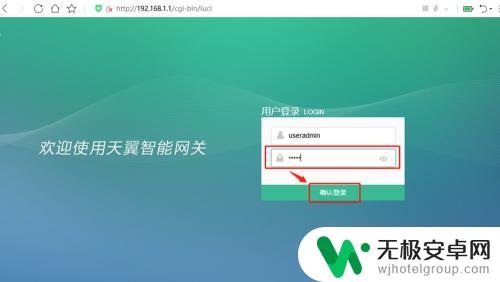
3.进入光猫登录页面,默认用户名。输入光猫背面的默认终端配置密码,点击【确认登录】。
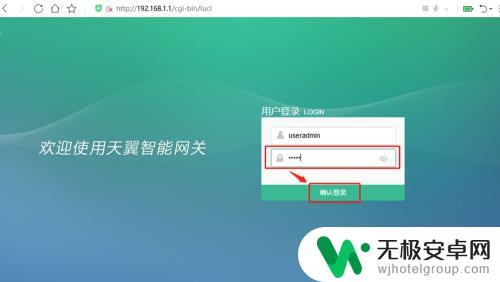
4.点击【WiFi】设置。
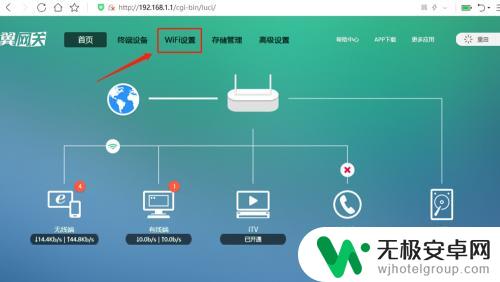
5.在WiFi密码栏点击眼睛图标,可以看到原始设置的WiFi密码。
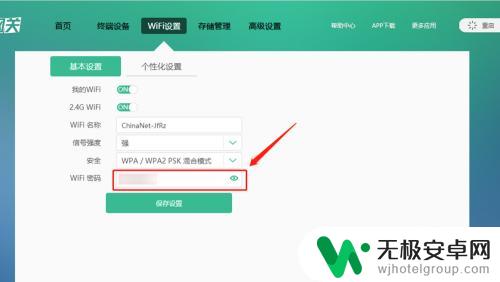
6.输入新密码,点击【保存设置】。
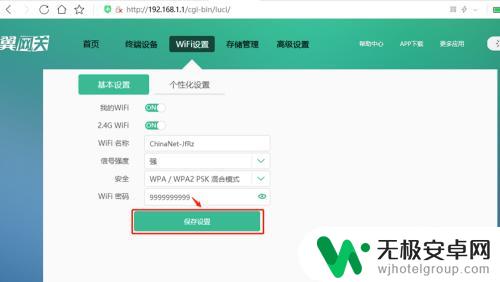
7.这时候跳出一个保存确认的询问,点击【确认】完成修改。
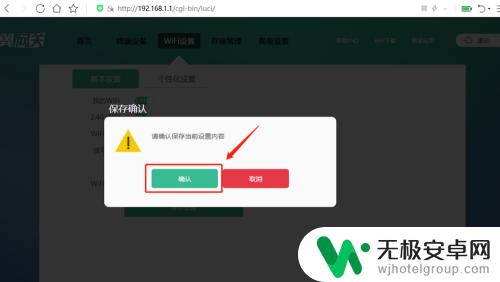
8.修改完成后原来连接的WiFi就断网了,找到WiFi名称,点击【连接】。
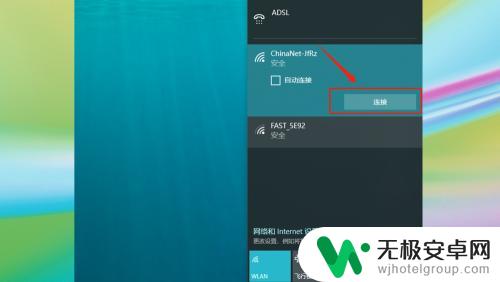
9.输入新密码点击【下一步】重新连接即可。
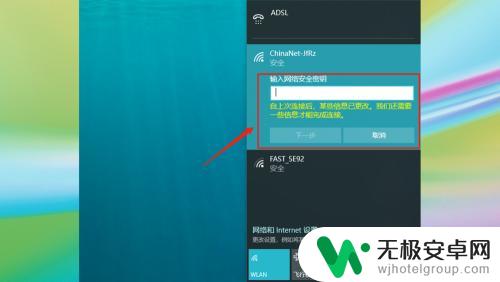
10.总结:
1.记下光猫背面相关信息备用;
2.在浏览器地址栏输入其默认终端配置地址并回车;
3.输入其默认终端配置密码登录;
4.转到WiFi设置;
5.点击眼睛图标查看原密码;
6.输入新密码并保存;
7.确认保存;
8..输入新密码重新连接WiFi。

以上就是手机如何修改电信WiFi密码的全部内容,如果你遇到这种情况,可以尝试根据我的方法来解决,希望对大家有所帮助。









